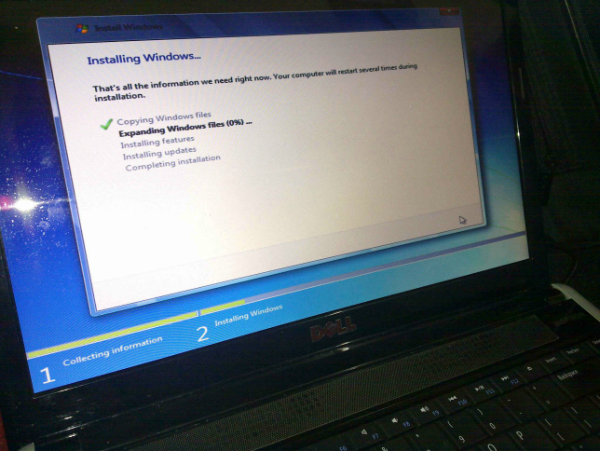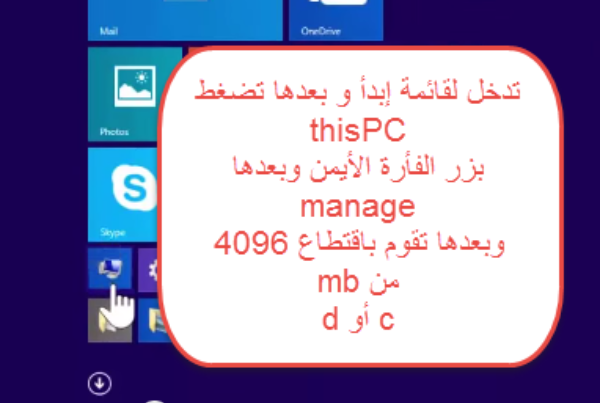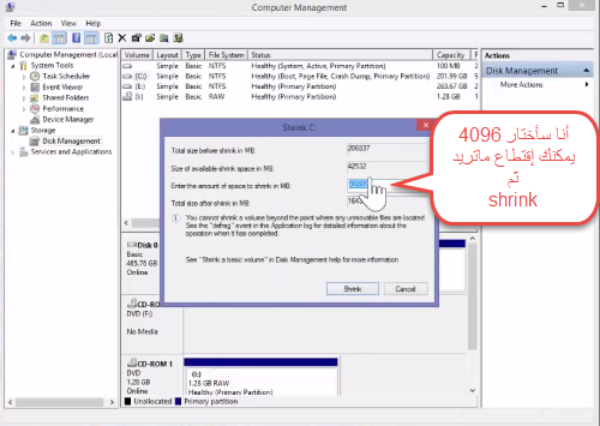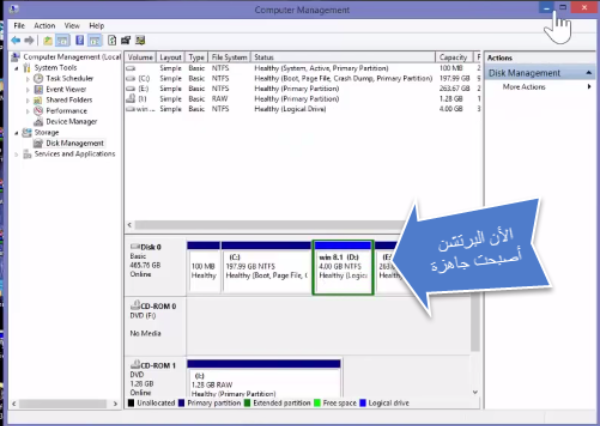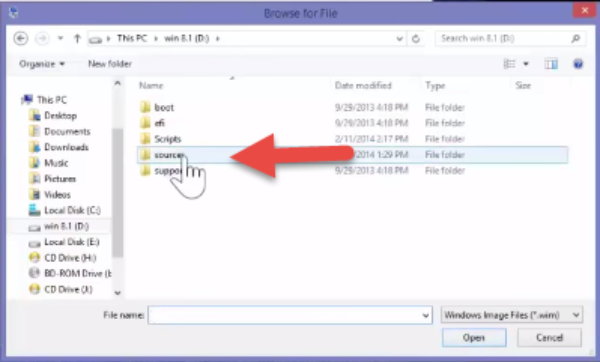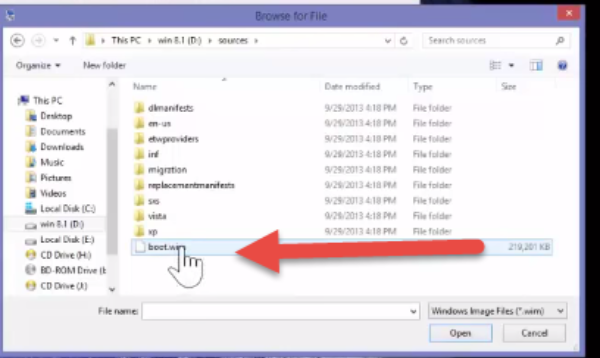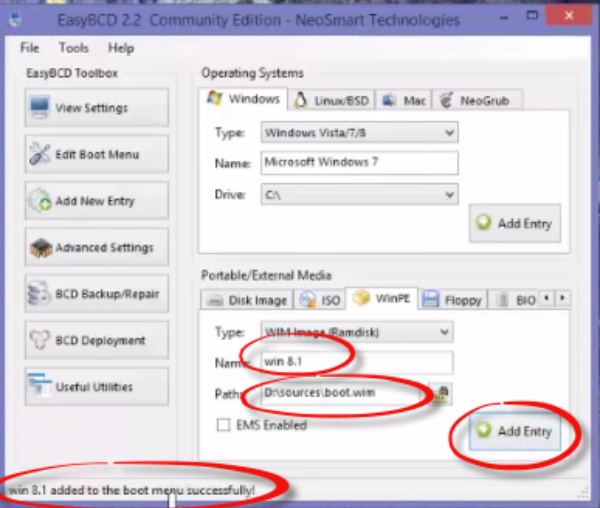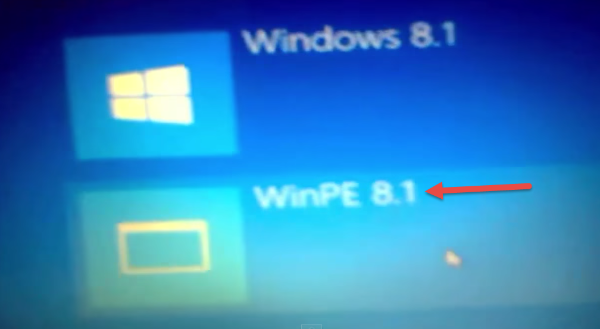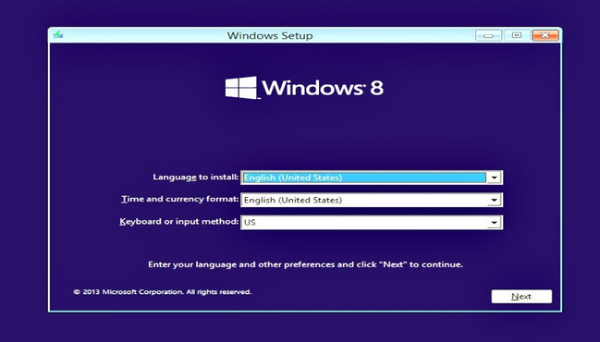السلام عليكم ورحمة الله وبركاته اليوم أشارك معكم الطريقة التي أقوم بها بفرمتة حاسوبي وهي بالفعل أسهل وأفضل طريقة لأنها ستغنيك عن تغيير إعدادات البيوس او قيام بالبوت او حرق الويندوز على قرص قرص مضغوط أوUSB.
تابع معي الشرح
كل ماستحتاجه في الخطوة الأولى هو تحميل البرنامج أسفل التدوينة وبطبيعة الحال تحميل ويندووز إيزو
البرنامج تقوم بتثبيته عادي كأي برنامج
الخطوة الثانية نقوم بعمل برتشن صغيرة من احد الأقراص نضع فيه الويندوز
تابع الصور
الخطوة الثالتة نقوم بفك ضغط على نسخة الويندوز التي لدينا في مسار البارتشن الجديد
وبعد انتهاء فك ضغط ملفات الويندوز في البرتشن الجديدة نكون قد إنتهينا من الخطوة الثالتة
والخطوة الرابعة سنجعل البرتشن ذاتية الإقلاع بواسطة برنامج Easybcd
عند ضغط على رقم أربعة حدد مسار الويندوز الذي انشأناه في البارتشن الجديد ونضغط علىSources
ثم Boot.wim
ثم إضغط add entry
وإنتظر حتى يكتب لك الجملة التي بالأسفل
الى هنا انتهينا من إنشاء ملف البوت للاقلاع منه
الان نعيد تشغيل الحاسوب ونختار اسم البارتشن
ونكمل الفرمطة بشكل عادي
لتحميل البرنامج إنزل للأسفل ستجد خانة مكتوب فيها free إضغط register أدخل أي إسم وأي بريد حتى و لم يكن صحيح وسيبدأ تحميل البرنامج
ملاحظة:لاتعمل الطريقة مع Xp إلى هنا أكون قد أكملت الدرس نلتقي في دروس حصرية أخرى إنشاء الله